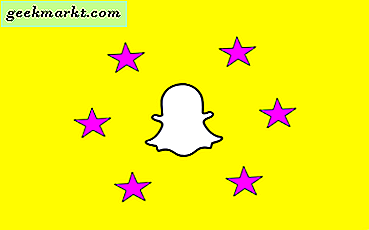Çoğu akıllı telefon bugünlerde yalnızca 2 düğmeyle geliyor. Biri güç düğmesi, diğeri ise bir çift ses yükseltici. Ancak bunları gerçekten kullanmanıza gerek yok. Demek istediğim, dokunmatik kontrolleri kullanarak kolayca ses seviyesini değiştirebilirsiniz ve tüm Android akıllı telefonların kilidi hareket, parmak veya yüz kimliği kullanılarak açılabilir. Bu, güç ve ses gibi donanım düğmelerinizi en azından çoğu zaman işe yaramaz hale getirir. Veya belki de Samsung telefonlarınızda yanlışlıkla Bixby'yi etkinleştirmekten bıktınız.
Neden bu düğmelere yeniden dokunarak akıllı telefonunuza yeni bir soluk getirmiyorsunuz. Bunu yaparak, diğer görevleri gerçekleştirmek için bu düğmeleri kullanabileceksiniz. Bir özçekim yapmak veya sık kullandığım belirli bir uygulamayı açmak için güç düğmesini kullanabilirim (Google Takvim). Donanım düğmelerini nasıl yeniden eşleştireceğinizi ve kısayollar oluşturacağınızı öğrendikten sonra olasılıklar sonsuzdur.
Artık faydaları bildiğinize göre, bunun nasıl başarılabileceğine bir göz atalım. Burada hem kök hem de kök olmayan yöntemleri paylaşacağım.
Android'de Herhangi Bir Donanım Düğmesini Yeniden Eşleştirin
1. Düğme Yeniden Düzenleyici (Kök Gerekli)
Bu yöntem kök içerir, bu nedenle akıllı telefonunuzu henüz köklendirmediyseniz veya nasıl yapacağınızı bilmiyorsanız, XDA_forums'u ziyaret etmenizi öneririm. Hem kullanıcılar hem de geliştirici ekipler tarafından sıkça kullanılan popüler bir platformdur. Belirli modelinizi nasıl köklendireceğinize dair yollar aramak için akıllı telefonunuzun alt forumunu seçin. Akıllı telefonunuzu köklendirmenin garantinizi geçersiz kılacağını unutmayın.
Android'inizde Ayarlar'ın altında Güvenlik'e gidin ve Bilinmeyen Kaynaklar seçeneğini etkinleştirin. Bu, uygulamaları yalnızca Play Store yerine doğrudan telefonunuza indirilen APK dosyalarından yüklemenize izin verir. Uygulamayı açtığınızda, artık söz konusu donanım düğmesi için bir Eylem ve ardından bir Durum seçmeniz istenecektir. Güç düğmesine tıkladığınızda, telefonunuzu kilitlemek veya uyandırmak yerine kamera uygulamasını başlatacak şekilde Kamera olarak ayarlayabilirsiniz.

Yöntem gerçekten eski ve uygulama geliştirici tarafından güncellendiğinden bu yana biraz zaman geçti. Ayrıca, akıllı telefonunuzu köklendirmenin, tüm Android üreticilerinin hüküm ve koşullarına aykırı olduğu için size garantisiz kalacağı gerçeği de var. İnsanlar hala bunu yapmayı seviyor çünkü bu onlara OEM'i istedikleri gibi değiştirme ve kullanma ve yaratıcı olma özgürlüğü veriyor.
Düğme Yeniden Düzenleyiciyi İndir
2. Xposed Çerçeve (Kök Gerekli)
Xposed Framework aktif geliştirme aşamasında kalır ve ne yapacağınızı bildiğinizden daha fazla özellik sunar. Çok güçlüdür ve köklü bir Android akıllı telefona ihtiyacınız olsa da, yeni bir ROM'u flaş etmeye gerek yoktur.
Xposed, geliştiricilerin, kullanıcılar tarafından akıllı telefonlarının çeşitli yönlerini özelleştirebilecekleri modüller oluşturmalarına izin vermek için oluşturulmuş bir Android çerçevesidir. Xposed Framework herhangi bir işlevsellik eklemeyecektir. Xposed Framework'ü kurduktan sonra ayrı modüller kurmanız gerekecektir. Modülleri, yeni özellikler ekleyen uygulamalar olarak düşünün.

Çerçeveyi telefonunuza indirip çalıştırın. Bir kez izin vermeniz ve telefonunuzu yeniden başlatmanız istenecektir. Yap. Yine, bunun Android'inizi köklendirmeyi içerdiğini unutmayın, bu nedenle Xposed'i yüklemeden önce bunu yaptığınızdan emin olun.
Akıllı telefonunuzdaki Xposed uygulamasına göz atabilir veya bir listesini görmek için bu bağlantıyı takip edebilirsiniz. tüm modüller çerçeve üzerinde mevcuttur. Donanım düğmelerini yeniden eşleştirmenizi sağlayacak epeyce modül var, ancak All My. El fenerini başlatmak için kullanmak üzere sonraki düğmeyi veya ses açma düğmesini yeniden eşleştirebilirsiniz. Kulaklık kullanıyorsanız, çalma listesindeki bir sonraki şarkıyı çalmak için tekrar arama düğmesini kullanabilirsiniz. Ayrıca, pili devre dışı bırakma, şarjda uyandırma ve diğer göstergeler, dokunmatik tuş ışığını etkinleştirme ve daha fazlası gibi birçok başka özellikle birlikte gelir.
Aralarından seçim yapabileceğiniz 1300'den fazla modül vardır ve her biri kendi özellik setiyle birlikte gelir.
Xposed Framework'ü edinin
3. Magisk Manager (Kök Gerektirir)
Xposed Framework harika ancak dezavantajları da yok. Google Pay ve net bankacılık uygulamaları gibi birkaç önemli uygulamanın işlevselliğini ve güvenlik ağını kaybedersiniz. Bunun nedeni, Xposed Framework'ün işletim sisteminin kurulu olduğu kök bölümünü değiştirmesidir. Magisk Manager, bunun yerine önyükleme bölümünüzde bir bölüm oluşturarak bu sorunu çözecektir. Bir uygulama başlatıldığında, basitçe, özelliklerine müdahale etmeden uygulamaları amaçlandığı gibi kullanmanıza izin veren bir yer paylaşımı oluşturacaktır. Güvenliği merak ediyorsanız, Magisk Manager'ın açık kaynak.
Kurtarma moduna girerek Magisk Manager'ı Android akıllı telefonunuza indirip yüklemeniz gerekecek. Markanıza ve modelinize bağlı olarak, kurtarma modunda yeniden başlatmak için güç ve ses açma / kısma düğmelerine basmanız gerekecektir. İçeri girdikten sonra, Yükle düğmesine dokunun ve Magisk Manager dosyasını seçin. Telefonunuz yeniden başlayacak.

Artık cihazınızda Magisk Manager kurulu. Şimdi, Android'inizdeki donanım düğmelerinin işlevselliğini genişletmenize veya değiştirmenize izin verecek bazı harika modülleri veya modları arama zamanı. İşte GitHub'da bir tane var. Bilinmeyen kaynaklardan uygulama kurulumlarına izin vererek aynı şekilde indirin ve kurun.
Magisk Manager'ı indirin
4. Düğme Eşleyici (Kök Gerekmez)
Listedeki tek uygulama, akıllı telefonunuzu rootlamak zorunda kalmadan donanım düğmelerinizi özelleştirmenize veya yeniden eşleştirmenize izin verir. Bu nedenle, süreç nispeten basittir. Button Mapper uygulamasını Play Store'dan indirin ve kurun. Bu noktada, bu uygulamayı droidinize yüklemiş olabileceğiniz herhangi bir görev sonlandırıcı veya pil optimizasyonu uygulamasından beyaz listeye almalı veya bunlardan muaf tutmalısınız. Bu uygulamalar Button Remapper'ı devre dışı bırakabilir veya öldürebilir.
Xiaomi ve Huawei'den bazı akıllı telefonlar, pil ömründen tasarruf etmek için sürekli olarak hizmetleri sonlandırır. Telefonunuzda otomatik pil yönetimi varsa, Düğme Eşleştiriciyi pil optimizasyonundan muaf tutmanız gerekir.

Şimdi uygulamanın algılayabileceği tüm donanım düğmelerinin bir listesini göreceksiniz. Yeniden eşleştirmek ve farklı işlevlere atamak için ses ve kulaklık düğmelerine tıklayabilir veya hatta en sevdiğiniz uygulamaları başlatabilirsiniz (Google Asistan'ı ayarladım). Listede bulunmayan bir donanım düğmesi varsa, yapılandırmak için Düğme Ekle'ye dokunun, örneğin güç düğmesi. Uygulamaya özel bildirimleri otomatik olarak temizleme, parlaklığı değiştirme, WiFi, el feneri gibi ayarları değiştirme ve daha fazlası gibi seçim yapabileceğiniz bir dizi seçenek vardır.

İşleri gerçekten ilginç kılmak için Button Remapper, Tasker uygulamasıyla da çalışır. Android akıllı telefonunuzun hemen hemen her bölümünü özelleştirmenize ve otomatikleştirmenize olanak tanıyan bir uber uygulaması. Uygulama amaçlandığı gibi çalışırken, benim durumumda güç düğmesini algılayamadı. Sanırım çoğu şey akıllı telefonunuzun OEM'ine de bağlı. Yine de, uygulama ücretsiz olarak indirilebildiğinden ve köklendirme içermediğinden, denemenizi öneririm. Yalnızca ses düğmelerini yeniden eşleştirebilseniz bile, kullanılabilirliğinizi önemli ölçüde artırmalıdır.
Düğme Eşleştiriciyi İndir
5. bxActions
bxAction, dilerseniz ihtiyacınız olan uygulama Bixby ve ses düğmesini yeniden eşleştirin Galaxy Note 8 ve Note 8'inizde uygulamayı Google Play Store'dan indirin, ücretsizdir. Tamamlandığında, uygulamayı yükleyin ve gerekli tüm erişilebilirlik izinlerini verin. Her şey ayarlandıktan sonra, Bixby düğmesini devre dışı bırakmayı seçebilir veya herhangi bir uygulamayı, Tasker görevini veya en sevdiğim Google Asistanımı başlatmak için yeniden eşleştirebilirsiniz. Benim testimde, uygulama reklamı yapıldığı gibi çalışıyor, ancak düğmeye bastığınızda ve yeniden eşleştirilen eylem arasında küçük bir gecikme var.
Oku:Galaxy Note 9 için En İyi Uygulamalar

BxActions'ı indirin
Android'de Donanım Düğmelerini Yeniden Eşleştirin
Görünüşe göre donanım düğmelerinin günleri, yalnızca giderek daha fazla üreticinin bunları ortadan kaldırmanın yaratıcı yollarını aramasıyla numaralandırılıyor. Böyle bir durumda, gelecekteki akıllı telefon modellerinin üzerinde herhangi bir düğme bulunmaması da mümkündür, bu da donanım yeniden eşleme düğmelerine olan ihtiyacı tamamen ortadan kaldırır. O gün gelene kadar, Android akıllı telefonunuzdan en iyi şekilde yararlanmak için yukarıdaki yöntemlerden veya uygulamalardan birini kullanabilirsiniz.